一、引入Echarts
npm install eacharts --save二、选择一个Echarts图
选择创建一个柱状图
option = {
// x轴参数的基本配置xAxis: {type: 'category',data: ['Mon', 'Tue', 'Wed', 'Thu', 'Fri', 'Sat', 'Sun'] //X轴数据},
// y轴参数的基本配置yAxis: {type: 'value'},
// series:[{data: [120, 200, 150, 80, 70, 110, 130], //y轴数据type: 'bar'}]
// 提示框组件tooltip: {trigger: "axis",}1、有关xAxis属性
xAxis: {show: true, // 是否显示x轴,// 'value' 数值轴,适用于连续数据。// 'time' 时间轴,适用于连续的时序数据,与数值轴相比时间轴带有时间的格式化,在刻度计算上也有所不同,例如会根据跨度的范围来决定使用月,星期,日还是小时范围的刻度。// 'log' 对数轴。适用于对数数据。// 'category' // 类目轴,适用于离散的类目数据。type: 'category', data: ['Mon', 'Tue', 'Wed', 'Thu', 'Fri', 'Sat', 'Sun'] //X轴数据inverse:true, // 是否反向坐标轴alignTick: { // 坐标轴刻度线相关设置 show: true, inside:true, // 刻度线是否指向内部alignWithlabel: true, // 类目轴中在 boundaryGap 为 true 的时候有效,可以保证刻度线和标签对齐}
}2、有关yAxis属性
3、有关series属性
series属性是一个对象,可以用来定义一个数据集的特征、样式和其他信息。通过series属性的设置,可以让echarts可视化出你想要的样子。series属性可以用在折线图、柱状图、散点图、区域图、饼图等多种可视化图表中。
series属性包括:
series: [{// 图形类型type: 'bar', // 用于tooltip的显示,legend 的图例筛选在,setOption更新数据和配置项时用于指定对应的系列。name: '', // 'series':按照系列取色,同一系列所有数据颜色相同// 'data':按照数据项取色,每个数据都使用不同的颜色colorBy: 'series',barWidth: 26, // 柱形宽度(折线图无),不设时自适应barMaxWidth: 30, // 柱条的最大宽度。比barWidth优先级高barMinHeight: 3, // 柱条最小高度,可用于防止某数据项的值过小而影响交互// 不同系列的柱间距离。如果想要两个系列的柱子重叠,可以设置 barGap 为 '-100%'。这在用柱子做背景的时候有用。barGap: 10, barCategoryGap: '20%', // 同一系列的柱间距离,默认为类目间距的20%,可设固定值data: [1,1,1,11], // 系列中的数据内容数组。数组项通常为具体的数据项。smooth: true, // number或boolean取值 是否是平滑线条展示,折线图起作用 areaStyle: {}, // 区域填充样式。设置后显示成区域面积图。emphasis: { // 折线图的高亮状态(鼠标悬浮时的显示)label: {show: true,textStyle: {color: '#333333',fontWeight: 'bold'}},focus: 'self', // 只聚焦(不淡出)当前高亮的数据的图形},blur: { // 折线图的淡出状态。开启focus:'self'时有效label: {show: true,position: "right"}}}}]4、有关tooltip属性
提示框组件。
提示框组件可以设置在多种地方:
可以设置在全局,即 tooltip;
可以设置在坐标系中,grid.tooltip、polar.tooltip、single.tooltip;
可以设置在系列中,即 series.tooltip;可以设置在系列的每个数据项中,即 series.data.tooltip。
// 提示框浮层的位置,默认不设置时位置会跟随鼠标的位置
tooltip: {show: true,trigger: "axis", // 触发方式alwaysShowContent: true,backgroundColor: "rgba(0, 57, 63, 1.0)",borderWidth: 1,borderColor: "#23e4fa",extraCssText: "box-shadow: 0px 0px 13px 3px #4ca4ff inset;",// 额外附加到浮层的css样式textStyle: { color: "#fff",fontFamily: "D-DINExp",fontSize: 14,},// 坐标轴指示器配置项axisPointer: {type: "none",},// 悬浮框的数字字体不能调节 所以单独进行字体样式修改,可看下图图示需求formatter: (item) => {const str = `<p style="font-family: 'D-DINExp';">${item[0].name}</p><div style="display: flex; justify-content: space-between;"><span style="display: inline-block; height: 10px; width: 10px;border-radius:50%;background-color: ${item[0].color};margin-top: 5px"></span><span style="font-family: 'D-DINExp';">${item[0].value}</span></div>`;return str;}, 悬浮框的现在的年月文字样式: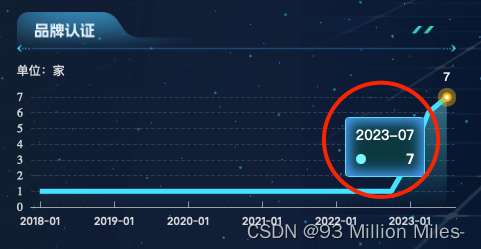
想要的年月文字样式:(用tooltip属性的formatter方法重写样式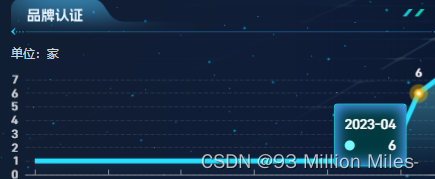







)
)







函数使用详解)
)

